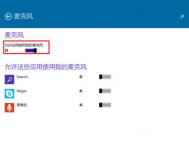win10系统安装IE11浏览器的方法
目前,win10系统默认使用的浏览器是Edge浏览器,但是有一些钟爱IE浏览器的网友还是希望可以快速的使用IE浏览器。因此,今Tulaoshi.com天,图老师小编就给大家分享一下win10系统最新的IE浏览器(IE11浏览器)的方法,感兴趣的网友就一起来看看今天的win10系统使用教程!

IE11浏览器
答案是肯定的,微软虽然让IE退居第二线但是他并没有就此让它退役,老用户依旧可以在win10系统使用ie11,只是大家并不能在前台直接看到,需要通过请它到桌面才可以,如果觉得不想请的话也可以去官网直接下载。
1.首先可以在win10系统的桌面打开开始菜单,在开始菜单下面的搜索框搜索ie或Internet Explorer,如图1所示

Internet Explorer
(本文来源于图老师网站,更多请访问http://m.tulaoshi.com/windowsshi/)2.在搜索结果中我们可以看到Microsoft Edge,点击进入Microsoft Edge。
3.再在打开的Microsoft Edge浏览器里点击右上角的更多。。。图标。
4.在弹出的对话框选择使用Internet Explorer打开。
5.这样我们就是在使用ie11了,如果想要看看到底是不是ie11,可以点击查看win7系统怎么查看ie是多少位以及版本信息
6.大家也可以将打开的ie程序锁定在任务栏,这样我们就可以随时使用它了。

将打开的ie程序锁定在任务栏
总结:以上就是图老师小编为大家提供的win10正式版能正常使用IE11吗?win10 正式版如何使用IE11?的内容,是不是想要试上一试呢?
Win10系统windows安全中心服务启动不了怎么办?
日前,一位Win10系统的电脑用户反映:该系统的windows安全中心服务启动不了,并且提示:此服务的账户不同于运行于同一进程上的其他服务的账户。图老师小编分析,出现这一状况是由于windows安全中心服务需要使用管理员权限才能打开。下面,一起来看看今天的win10系统使用教程!

Win10系统
解决方法:
TuLaoShi.com1、按下Win+X组合键,然后选择命令提示符(管理员);
2、复制以下命令到命令行中回车执行:
sc stop wscsvc & sc config wscsvc obj= NT AUTHORITYLocalService & net start wscsvc
3、命令会恢复WSCSVC(Windows 安全中心)服务的默认运行账户。
(本文来源于图老师网站,更多请访问http://m.tulaoshi.com/windowsshi/)Win10安全中心服务启动不了的解决方法了,命令提示符下运行文中的命令后,就可以以管理员身份正常启动安全中心服务了。
如何设置Win10桌面图标间距

1、按Win+R打开运行,输入regedit回车打开注册表编辑器。并展开HKEY_CURRENT_USERControl PanelDesktopWindowMetrics。
2、找到名为IconSpacing的字符串值,该值表示桌面图标之间tulaoshi的水平间距。其算法为:-15*间距像素值,修改IconVerticalSpacing值,这个值代表桌面图标之间的垂直间距。

3、修改完成后注销账户,重新登录系统。然后在桌面右键菜单查看中取消勾选将图标与网格对齐,再重新勾选。
Win10系统ntoskrnl.exe进程占用内存大的原因分析
在今天的Win10系统使用教程中,我们将一起来认识一下Win10系统的内存压缩技术和进程:ntoskrnl.exe。那么,Win10系统内存压缩技术有什么特点呢,在查看任务管理器的进程列表的时候,我们会发现:ntoskrnl.exe这个进程启动之后会占用非常多内存,这是为什么呢?关于这两个问题,在今天的教程,您都可以得到答案!

Win10系统
Win10新技术:内存压缩
以前,当物理内存快要耗尽的时候,Windows会把一些不常用的内存数据转移到硬盘上的虚拟内存文件(pagefile)里,以释放物理内存给需要的程序。这样做有个坏处:当你又需要访问保存在pagefile里的数据的时候,因为需要从硬盘里读取,所以速度会非常慢,毕竟硬盘和内存的速度天差地别,即使你用的是SSD。
而更好的解决方案就是把这些数据继续留在物理内存里。但是物理内存已经见底,怎么办呢?Win10使用了内存压缩技术,将一部分不常使用的内存数据打包压缩起来,等到有程序需要访问那些数据的时候,再解压缩出来。因为这些都是在内存中进行的,所以速度非常快,用户不会感觉到从硬盘读取数据时候的卡顿感。唯一的额外开销可能就是增加了CPU使用率,毕竟要压缩和解压缩,不过在当今CPU过剩的时代,这根本不算事儿。
当然,内存压缩只会在物理内存使用率较高的时候才会发生,所以不会每个人都有一个内存占用超高的system进程。而且内存压缩也是有极限的,内存数据确实太多的话,Win10还是会把一部分数据放到硬盘上。
以上就是Win10系统内存压缩技术和ntoskrnl.exe这个进程的介绍了,通过讲解你应该已经知道为什么Win10系统ntoskrnl.exe进程占用大量CPU和内存了,system进程占用大量系统资源的时候,ntoskrnl.exe进程占用内存和CPU就会变高。
Win10系统禁止启用windows安全中心服务的方法
在今天的Win10系统使用教程中,我们将一起来了解一下禁止启用windows安全中心服务自启动的方法。我们知道,每一次win10系统开机的时候,桌面的右下角都会弹出启用windows安全中心服务的提示,那么,如何禁止这个状况呢?下面,图老师小编就跟大家分享一下具体方法吧!

1、首先进入win10桌面,右键点击此电脑--管理--服务和应用--服务--找到 Security Center此项;

2、然后右击Security Center属性 先点击-启动-后启动类型选-自动(延迟启动) 然后应用确定;

3、然后在控制面版-系统安全-安全性与维护-更改安全性与维护设置-把安全消息上面的钩去掉,然后点击确定按钮保存退出即可。

以上就是Win10怎么消除右下角启用windows安全中心服务提示介绍了,禁用掉安全中心的消息提示后,就可以屏蔽掉那个提示了。